Recientemente instalé Call of Duty 4 en mi Mac y estaba bastante molesto por lo entrecortado que era el juego. Por supuesto, tengo una MacBook Pro 2009, pero verifiqué todos los requisitos del sistema y el sistema debería poder manejar juegos y gráficos con facilidad.
Después de algunas tonterías, me di cuenta de que el antivirus Kaspersky se estaba ejecutando y ¡estaba ralentizando el juego!
Mi primer instinto fue ingresar al programa antivirus y agregar el nombre del proceso del juego a la lista de exclusión o filtro. Esto es lo que he estado haciendo normalmente durante años y, aunque es un poco complicado hacerlo para un montón de procesos, funciona.
Sin embargo, mientras revisaba la configuración, me encontré con un elemento interesante: ¡el perfil del juego! Aparentemente, este modo deshabilitaría algunas funciones de Internet Security mientras se juegan juegos en modo de pantalla completa. También le permite jugar en línea en Internet sin interferir.

En este artículo, explicaré la opción del modo de juego en varias suites antivirus y otras formas de permitir un juego más fluido para las suites que no tienen una.
No podré cubrir todos los programas antivirus, así que si está usando algo diferente de lo que se menciona a continuación, no dude en publicar un comentario y decirnos cómo lo configuró para obtener el mejor rendimiento. Juego.
También tenga en cuenta que algunas de las suites antivirus que admiten el modo de juego solo suprimen las alertas y los mensajes mientras están en el juego, en realidad no desactivan ningún análisis de virus, etc.
Sin embargo, hay algunos que van más allá de las notificaciones y en realidad desactivan los servicios en segundo plano como escanear y actualizar, etc. Mencionaré el tipo admitido para cada suite que menciono a continuación.
Perfil de juego de Kaspersky
Como he estado usando Kaspersky, lo explicaré primero. Cuando vaya a la configuración, verá una opción llamada Perfil del juego.
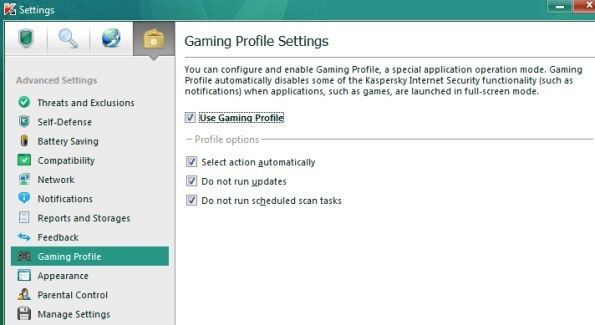
Básicamente, esto mantendrá ocultas todas las alertas de antivirus, escaneo web y firewall hasta que termine de jugar, a menos que sea un problema grave. Además de esto, tienes la opción de no ejecutar actualizaciones y no ejecutar escaneos programados durante el juego.
No es tan avanzado como algunas de las otras suites antivirus, pero es mejor que nada. Se recomienda que marque las opciones adicionales; de lo contrario, no obtendrá ningún beneficio de rendimiento, solo evitará que aparezcan las notificaciones.
Modo silencioso de Norton
Si está utilizando Norton, no tienen un modo de juego per se, pero tienen un modo silencioso, que hace exactamente lo mismo:
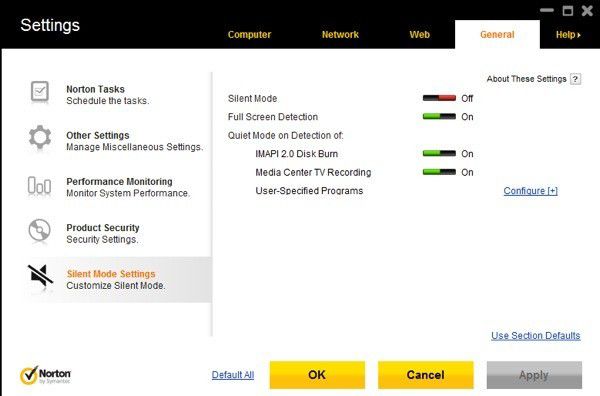
También tiene detección de pantalla completa y algunas otras opciones relacionadas con la grabación de TV en Media Center PC, etc. Este modo suprimirá todas las alertas y suspenderá la mayor parte de la actividad en segundo plano, dejándote memoria y procesador adicionales para jugar.
Modo silencioso / Avast Game
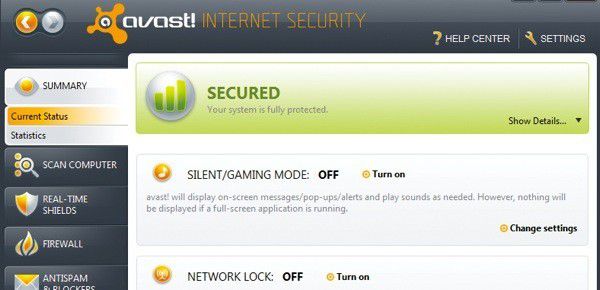
No hay nada especial en el modo de juego de Avast. Básicamente es una forma de ocultar todas las ventanas emergentes, alertas y mensajes del software antivirus mientras juegas.
Modo de juego Bitdefender
Uno de los mejores modos de juego es BitDefender. Hay una opción de modo de reproducción automática y el software incluso tiene una lista de juegos predeterminados para los que activará automáticamente el modo de reproducción cuando empiece a jugarlos.
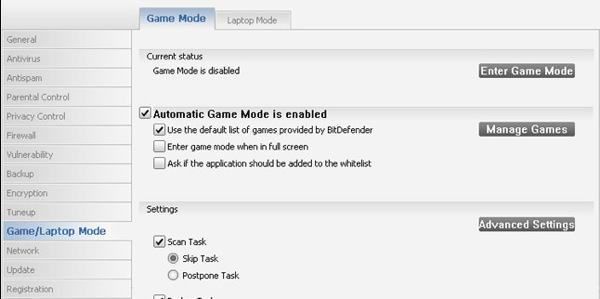
Lo que me gusta de BitDefender es que hace varias cosas cuando lo enciende: primero, todas las alertas y mensajes se apagan, luego la protección en tiempo real pasa al nivel Permisivo, el firewall de BitDefender está configurado en Permitir todo, lo que permite que todos los nuevos sean bidireccionales conexiones por las que pasar, las actualizaciones están deshabilitadas y los análisis programados también están deshabilitados.
Microsoft Security Essentials
Con Security Essentials, no hay modo de juego ni modo silencioso. Dado que MSE es tan popular y está instalado en millones de computadoras, existe al menos una opción que puede reducir los recursos utilizados por el proceso que se ejecuta en segundo plano.
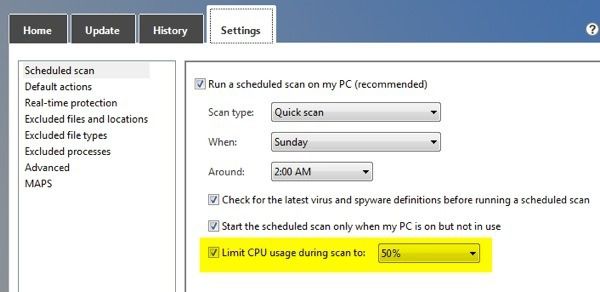
Cuando vaya a la pantalla de Configuración, verá una opción llamada Limite el uso de la CPU durante el escaneo a: luego, una lista desplegable que le permite elegir un porcentaje determinado.
Continúe y marque esa casilla, luego configúrelo en un valor realmente bajo mientras juega. Tendrá que recordar restablecerlo manualmente al valor original cuando haya terminado.
Perfiles del modo de juego BullGuard
Si usted es un usuario de BullGuard, le alegrará ver un conjunto bastante completo de opciones para configurar el modo de juego. Tienen algo llamado perfiles y, por defecto, el software viene con un montón de perfiles diferentes para muchos juegos:
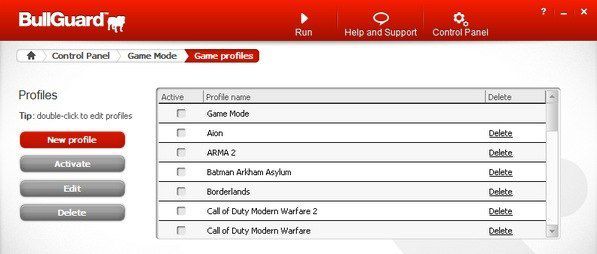
Simplemente puede verificar un perfil y activar el perfil. Si el juego no aparece en la lista, puedes crear un perfil personalizado y configurar todos los ajustes de antivirus, incluido el cortafuegos.
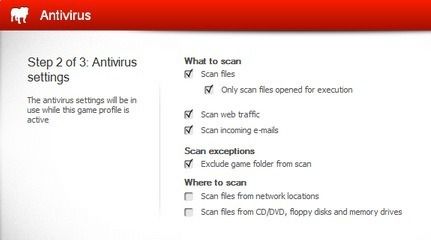
Modo de reproductor de ESET
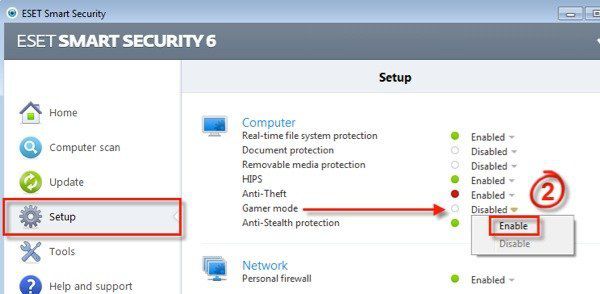
Habilitar el modo de reproductor en ESET también es bastante sencillo. Hace lo mismo que se mencionó anteriormente: desactiva las alertas y evita que se realicen actualizaciones / análisis.
Estoy seguro de que ahora tiene la idea detrás de esto, por lo que si su antivirus o suite de seguridad no está en la lista, búsquelo con las palabras modo de reproductor / modo silencioso y debería encontrar instrucciones sobre cómo activarlo.
Esta es una gran característica que también se puede usar para otros tipos de situaciones, como durante una presentación en la que no desea sentirse avergonzado por alertas de seguridad aleatorias que aparecen por todas partes. ¡Disfrutar!